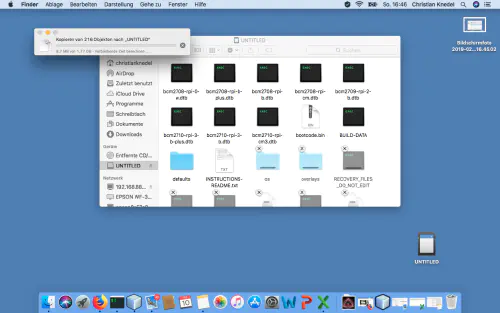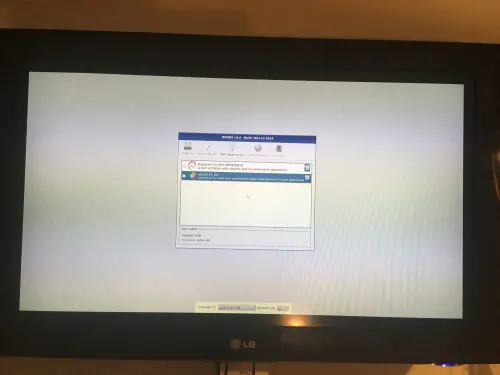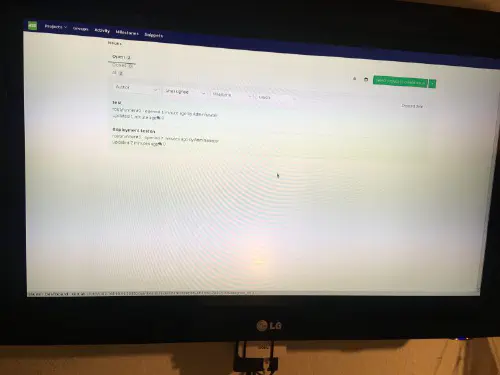Installatie met Raspberry Noobs is kinderspel! Alles wat je nodig hebt is een RaspberryZeroW en een lege SD kaart.
Stap 1: Noobs Installer
Download de Noobs installer van https://www.raspberrypi.org/downloads/noobs/.
Stap 2: SD-kaart
Pak dit zip-archief uit op de lege SD-kaart.
Klaar! Nu kun je de RaspberryPiZero op de TV aansluiten. U krijgt dan het installatiemenu te zien.
Als u NoobsLite op de kaart hebt, moet u eerst een WLAN-verbinding tot stand brengen. Selecteer dan “Rasbian Lite” en klik op “Installeren”. Rasbian Lite is de server versie zonder desktop. Na het opstarten moet het pakketbeheer worden bijgewerkt.
$ sudo apt-get update
$ sudo apt-get install -y nodm matchbox-window-manager uzbl xinit vim
$ sudo adduser dashboard
$ sudo su dashboard
$ sudo vim ~/.xsession
#!/bin/bash
xset s off
xset s noblank
xset -dpms
while true; do
uzbl -u http://git-lab-ip/host/ -c /home/dashboard/uzbl.conf & exec matchbox-window-manager -use_titlebar no
done
Druk vervolgens op de “Esc”-toets om de commandomodus te wijzigen en vervolgens op “:wq” voor “write” en “quit”. Bovendien heeft dit script de volgende rechten nodig:
$ chmod 755 ~/.xsession
set config_home = /home/dashboard
set socket_dir=/tmp
set geometry=maximized
set show_status=0
set on_event = request ON_EVENT
@on_event LOAD_FINISH script @config_home/gitlab.js
Rust! Je bent bijna klaar. Nu heb je een Javascript nodig waarmee je gebruikersgedrag kunt simuleren. Het is belangrijk dat je een aparte Gitlab gebruiker aanmaakt. Deze gebruiker kan worden beheerd als een “reporter” in projecten.
var gitlabUrl = 'http://git-lab-url:port';
var gitlabUser = 'userName';
var gitlabPassword = 'userPasswort';
/*--------------------------Timer--------------------------*/
var Timer = function(intervallInMsec)
{
this.caller = new Array();
this.intervall = window.setInterval(
this.call.bind(this),
intervallInMsec
);
};
Timer.prototype.append = function(callFunction)
{
this.caller.push(callFunction);
};
Timer.prototype.remove = function(callFunction)
{
var index = this.caller.indexOf(callFunction);
if (index > -1)
{
this.caller.splice(index, 1);
}
};
Timer.prototype.call = function()
{
for(
var callerIndex = 0, callerLenght = this.caller.length;
callerIndex < callerLenght;
callerIndex++
) {
this.caller[ callerIndex ].call();
}
};
/* login verhalten */
var timer = new Timer(1000);
timer.append(
function()
{
if (jQuery('#user_login').length > 0)
{
jQuery('#user_login').val(gitlabUser);
jQuery('#user_password').val(gitlabPassword);
jQuery('.btn-save').click();
}
}
);
/* wallboard aufrufen */
timer.append(
function()
{
if (jQuery('.js-projects-list-holder').length > 0)
{
window.location.href = window.gitlabUrl + '/dashboard/issues?state=opened&utf8=✓&assignee_id=0';
}
}
);
/* reload verhalten */
timer.append(
function()
{
if (jQuery('.issues-filters').length > 0)
{
window.location.href = window.gitlabUrl + '/dashboard/issues?state=opened&utf8=✓&assignee_id=0';
}
}
);
Nu kun je uitloggen. Verander de DisplayManager instelling onder “/etc/default/nodm”. Hier moet u de “NODM_USER” wijzigen in “dashboard” en “NODM_ENABLED” in “true”.
# nodm configuration
# Set NODM_ENABLED to something different than 'false' to enable nodm
NODM_ENABLED=true
# User to autologin for
NODM_USER=dashboard
# First vt to try when looking for free VTs
NODM_FIRST_VT=7
# X session
NODM_XSESSION=/etc/X11/Xsession
# Options for nodm itself
NODM_OPTIONS=
# Options for the X server.
#
# Format: [/usr/bin/<Xserver>] [:<disp>] <Xserver-options>
#
# The Xserver executable and the display name can be omitted, but should
# be placed in front, if nodm's defaults shall be overridden.
NODM_X_OPTIONS='-nolisten tcp'
# If an X session will run for less than this time in seconds, nodm will wait an
# increasing bit of time before restarting the session
NODM_MIN_SESSION_TIME=60
# Timeout (in seconds) to wait for X to be ready to accept connections. If X is
# not ready before this timeout, it is killed and restarted.
NODM_X_TIMEOUT=300
Als je nu herstart met “sudo reboot”, zal je het volgende dashboard zien: